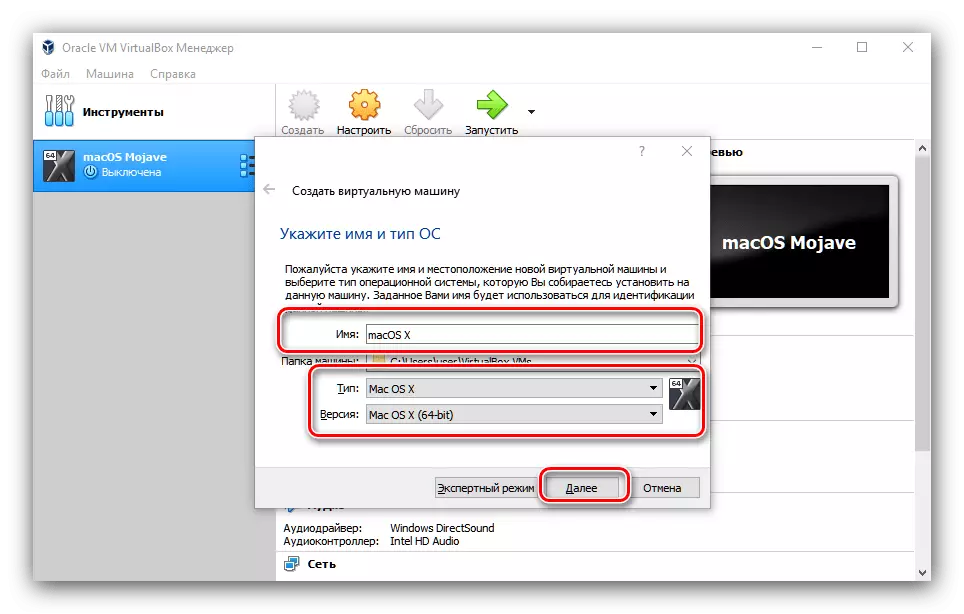ವಿಧಾನ 1: ಹೊಂದಾಣಿಕೆಯ ಮೋಡ್ನಲ್ಲಿ ಪ್ರಾರಂಭಿಸಿ
ಪರಿಗಣನೆಯೊಳಗಿನ ಸಮಸ್ಯೆಯ ಮುಖ್ಯ ಕಾರಣವೆಂದರೆ ಕಾರ್ಯಗತಗೊಳ್ಳುವ ಉತ್ಪನ್ನದ ಅಸಮರ್ಥತೆ ಮತ್ತು ಸ್ವತಃ ಎಂದರ್ಥ. ಹೀಗಾಗಿ, ವಿಂಡೋಸ್ XP ಗಾಗಿ ಬಿಡುಗಡೆಯಾದ ಪ್ರೋಗ್ರಾಂ ವಿಂಡೋಸ್ 10 ನಲ್ಲಿ ಸುಲಭವಾಗಿ ಕೆಲಸ ಮಾಡಲು ಅಸಂಭವವಾಗಿದೆ. ಅದೃಷ್ಟವಶಾತ್, ಮೈಕ್ರೋಸಾಫ್ಟ್ ಇಂತಹ ಪರಿಸ್ಥಿತಿಯನ್ನು ಒದಗಿಸಿದೆ, ಆದ್ದರಿಂದ, ಎಲ್ಲಾ ಉತ್ಪನ್ನಗಳಲ್ಲಿ, ವಿನಾಯಿತಿ ಇಲ್ಲದೆ ಹೊಂದಾಣಿಕೆಯ ಮೋಡ್ನಲ್ಲಿ ಪ್ರಾರಂಭವಾಗುವುದು.
- ಕಾರ್ಯಗತಗೊಳಿಸಬಹುದಾದ ಫೈಲ್ನ ಸ್ಥಳವನ್ನು ತೆರೆಯಿರಿ, ಬಲ ಮೌಸ್ ಗುಂಡಿಯೊಂದಿಗೆ ಅದರ ಮೇಲೆ ಕ್ಲಿಕ್ ಮಾಡಿ ಮತ್ತು "ಪ್ರಾಪರ್ಟೀಸ್" ಅನ್ನು ಆಯ್ಕೆ ಮಾಡಿ.
- EXE ಗುಣಲಕ್ಷಣಗಳಲ್ಲಿ, ಹೊಂದಾಣಿಕೆಯ ಟ್ಯಾಬ್ ಅನ್ನು ತೆರೆಯಿರಿ ಮತ್ತು ಅದರಲ್ಲಿ "ಹೊಂದಾಣಿಕೆಯ ಮೋಡ್" ಅನ್ನು ನೋಡಿ. "ಹೊಂದಾಣಿಕೆಯ ಮೋಡ್ನಲ್ಲಿ ಪ್ರೋಗ್ರಾಂ ಅನ್ನು ರನ್ ಮಾಡಿ ..." ನಲ್ಲಿ ಪರಿಶೀಲಿಸಿ ಮತ್ತು ಗುರಿ ಪ್ರೋಗ್ರಾಂ ಅನ್ನು ಬರೆಯಲಾದ ವಿಂಡೋವ್ಸ್ ಆವೃತ್ತಿಯನ್ನು ನೀವು ಆಯ್ಕೆ ಮಾಡುವ ಡ್ರಾಪ್-ಡೌನ್ ಮೆನುವನ್ನು ಬಳಸಿ.
- ಸೆಟ್ಟಿಂಗ್ಗಳನ್ನು ಉಳಿಸಲು, "ಅನ್ವಯಿಸು" ಮತ್ತು "ಸರಿ" ಗುಂಡಿಗಳನ್ನು ಬಳಸಿ.
- ಅಪ್ಲಿಕೇಶನ್ ಚಾಲನೆಯಲ್ಲಿರುವ ಪ್ರಯತ್ನಿಸಿ - ಹೆಚ್ಚಾಗಿ ಅದು ಕೆಲಸ ಮಾಡುತ್ತದೆ.
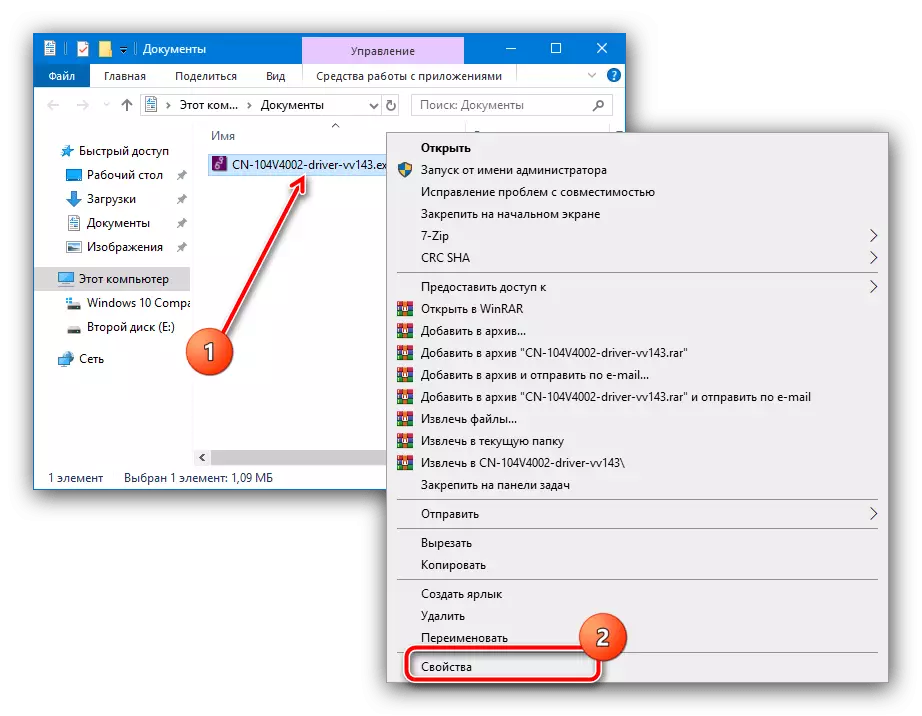
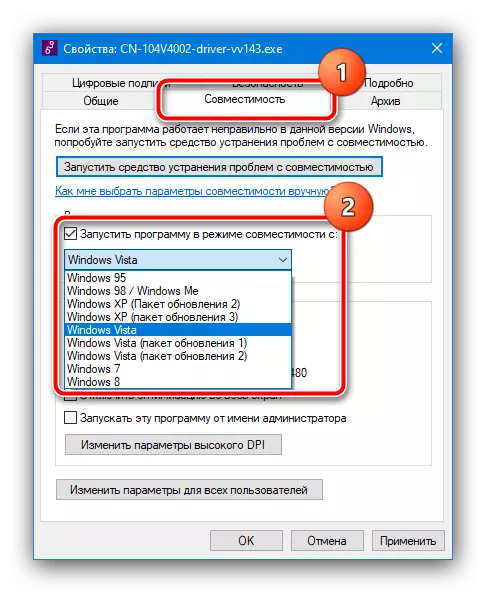
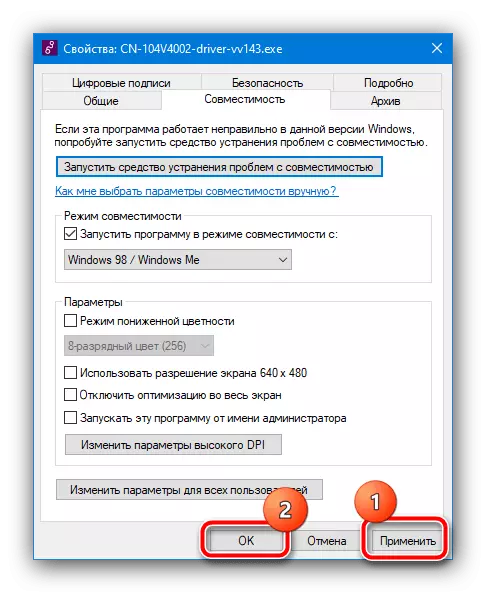
ವಿಧಾನ 2: ಸಿಸ್ಟಮ್ ಫೈಲ್ಗಳನ್ನು ಪರಿಶೀಲಿಸಿ
ಕೆಲವು ಸಂದರ್ಭಗಳಲ್ಲಿ, ಸಮಸ್ಯೆಯ ಕಾರಣವು OS ಡೇಟಾಕ್ಕೆ ಹಾನಿಯಾಗಿದೆ, ಉದಾಹರಣೆಗೆ, ಬಳಕೆದಾರರ ಅಸಡ್ಡೆ ಕ್ರಮಗಳ ಪರಿಣಾಮವಾಗಿ. ಆದ್ದರಿಂದ, ಹೊಂದಾಣಿಕೆಯ ಮೋಡ್ನಲ್ಲಿ ಪ್ರಾರಂಭವು ಸಹಾಯ ಮಾಡದಿದ್ದರೆ, ಚೇತರಿಕೆಯ ಸಾಧನವನ್ನು ಬಳಸಿ.
ಇನ್ನಷ್ಟು ಓದಿ: ವಿಂಡೋಸ್ 7 ಮತ್ತು ವಿಂಡೋಸ್ 10 ಸಿಸ್ಟಮ್ ಫೈಲ್ಗಳನ್ನು ಮರುಸ್ಥಾಪಿಸಿ
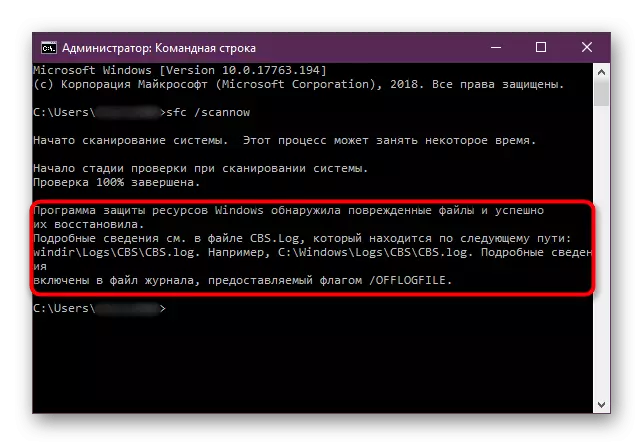
ವಿಧಾನ 3: ಕಂಪ್ಯೂಟರ್ ವೈರಸ್ಗಳನ್ನು ಹೋರಾಡುವುದು
ಕೆಲವೊಮ್ಮೆ ಪ್ರಶ್ನಾರ್ಹ ದೋಷವು ದುರುದ್ದೇಶಪೂರಿತ ಸಾಫ್ಟ್ವೇರ್ ಸಿಸ್ಟಮ್ನಲ್ಲಿ ಚಟುವಟಿಕೆಯಿಂದ ಉಂಟಾಗಬಹುದು, ಉದಾಹರಣೆಗೆ, ಇತರ ಕಾರ್ಯಕ್ರಮಗಳ ಅನುಸ್ಥಾಪನೆಯನ್ನು ನಿರ್ಬಂಧಿಸುತ್ತದೆ. ಈ ಸಮಸ್ಯೆಯನ್ನು ಪರಿಹರಿಸಲು, ಸಮಗ್ರವಾಗಿ ಸಮೀಪಿಸಲು ಅವಶ್ಯಕ - ಲೇಖನದಿಂದ ಹೆಚ್ಚಿನ ಶಿಫಾರಸುಗಳ ಲಾಭವನ್ನು ಪಡೆದುಕೊಳ್ಳಿ.
ಹೆಚ್ಚು ಓದಿ: ಕಂಪ್ಯೂಟರ್ ವೈರಸ್ಗಳನ್ನು ಹೋರಾಡುವುದು
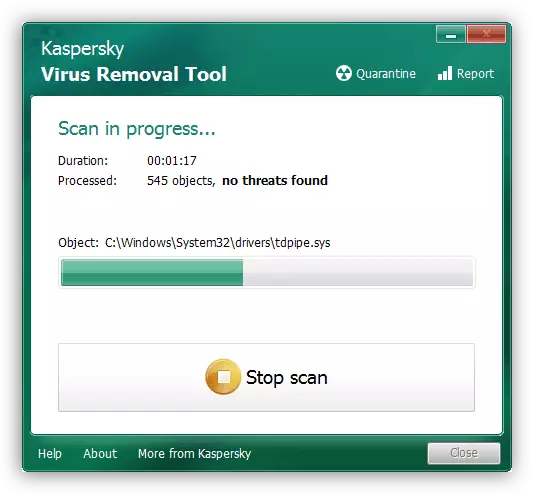
ವಿಧಾನ 4: ವರ್ಚುವಲ್ ಯಂತ್ರ
ಕಾರ್ಯಕ್ರಮದ ಪ್ರಾರಂಭವು ವಿಮರ್ಶಾತ್ಮಕವಾಗಿ ಮುಖ್ಯವಾದುದಾದರೆ, ಮತ್ತು ಗುರಿ ಪಿಸಿ ಅಥವಾ ಲ್ಯಾಪ್ಟಾಪ್ ತುಂಬಾ ಶಕ್ತಿಯುತವಾಗಿದ್ದರೆ, ನೀವು ವರ್ಚುವಲ್ ಯಂತ್ರವನ್ನು ರಚಿಸುವ ಮೂಲಕ ಸಮಸ್ಯೆಯನ್ನು ನಿಭಾಯಿಸಬಹುದು - ಅಗತ್ಯವಾದ OS ಅನ್ನು ಸ್ಥಾಪಿಸಿದ ಕಂಪ್ಯೂಟರ್ನ ಸಾಫ್ಟ್ವೇರ್ ಎಮ್ಯುಲೇಟರ್. ವಿಂಡೋಸ್ನ ಸಾಮಯಿಕ ಆವೃತ್ತಿಗೆ ಲಭ್ಯವಿದೆ ಮುಂದಿನ ಲೇಖನದಲ್ಲಿ ಪರಿಗಣಿಸಲಾಗುತ್ತದೆ.
ಹೆಚ್ಚು ಓದಿ: ವಿಂಡೋಸ್ ವರ್ಚುವಲ್ ಯಂತ್ರಗಳು